Kā pievienot lapu numurus pakalpojumā Google dokumenti
Dokumenta lappušu numuri ir būtisks elements daudzām skolām un organizācijām. Dokumentiem var viegli atdalīt lappuses, kas diezgan apgrūtina šī dokumenta pareizu salikšanu.
Jums var būt pazīstams ar lappušu numuru pievienošanu Microsoft Word, taču Google Docs saskarne nedaudz atšķiras no Microsoft produkta. Tomēr abās lietojumprogrammās ir daudzas no tām pašām funkcijām, ieskaitot iespēju dokumentam pievienot lappušu numurus. Tālāk sniegtais ceļvedis parādīs, kur pievienot lapu numurus pakalpojumā Google dokumenti.
Kā ievietot lappušu numurus Google dokumentu dokumentā
Šīs rokasgrāmatas darbības parādīs, kā ievietot lappušu numurus dokumentā Google dokumentos. Šie lapu numuri tiks automātiski pielāgoti, kad pievienosit vai izdzēsīsit lapas.
1. darbība: dodieties uz savu Google disku vietnē https://drive.google.com/drive/my-drive, pēc tam veiciet dubultklikšķi uz Google dokumentu faila, kuram vēlaties pievienot lappušu numurus.
2. darbība: loga augšdaļā noklikšķiniet uz cilnes Ievietot .

3. solis: izvēlnē atlasiet opciju Lappuses numurs, pēc tam noklikšķiniet uz lappuses numura veida, kuru vēlaties izmantot šajā dokumentā.
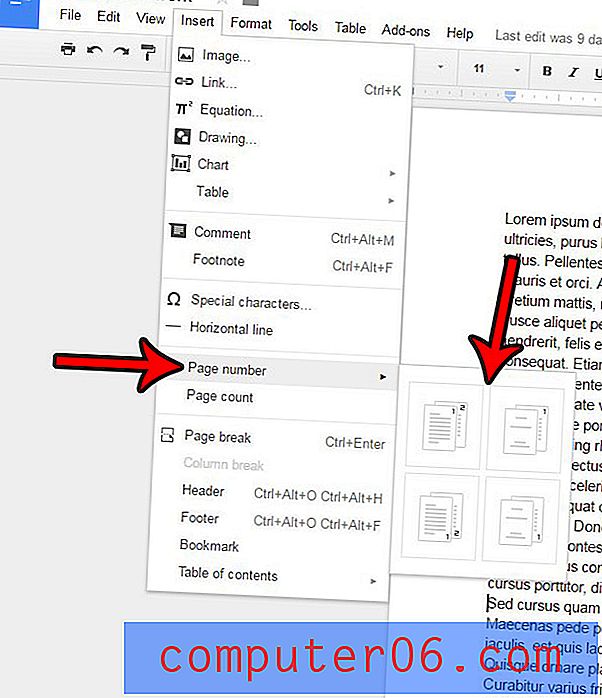
Google dokumentos pieejamās lappušu numerācijas iespējas ir izskaidrotas zemāk redzamajā attēlā.
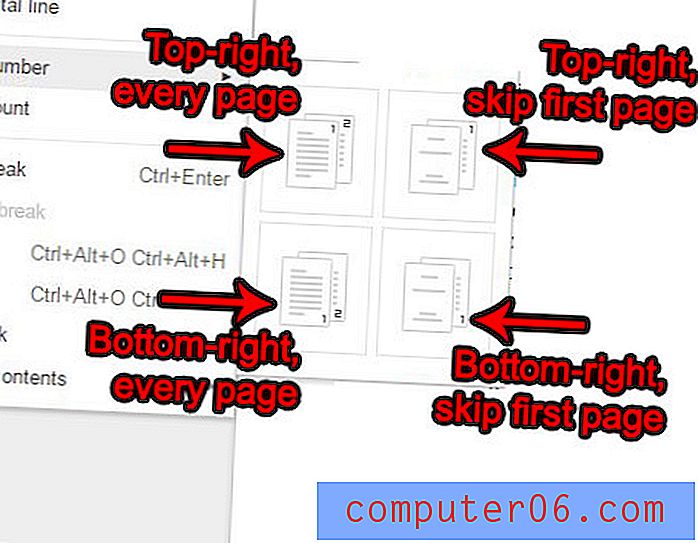
- Augšējā kreisā opcija - lappuses numurs katras lapas augšējā labajā stūrī.
- Augšējā labajā pusē - lappuses numurs lapas augšējā labajā stūrī, bet izlaižot pirmo lapu.
- Apakšējā-kreisā opcija - lappuses numurs katras lapas apakšējā labajā stūrī.
- Apakšā pa labi opcija - lappuses numurs lapas labajā apakšējā stūrī, bet izlaižot pirmo lapu.
Vai vēlaties mainīt savu dokumentu uz ainavas orientāciju, piemēram, dokumentu, kas tiek izmantots iepriekšminētajos attēlu attēlos? Uzziniet, kā mainīt lapas orientāciju pakalpojumā Google dokumenti, ja portreta vietā jūs labprātāk izmantotu ainavu.



